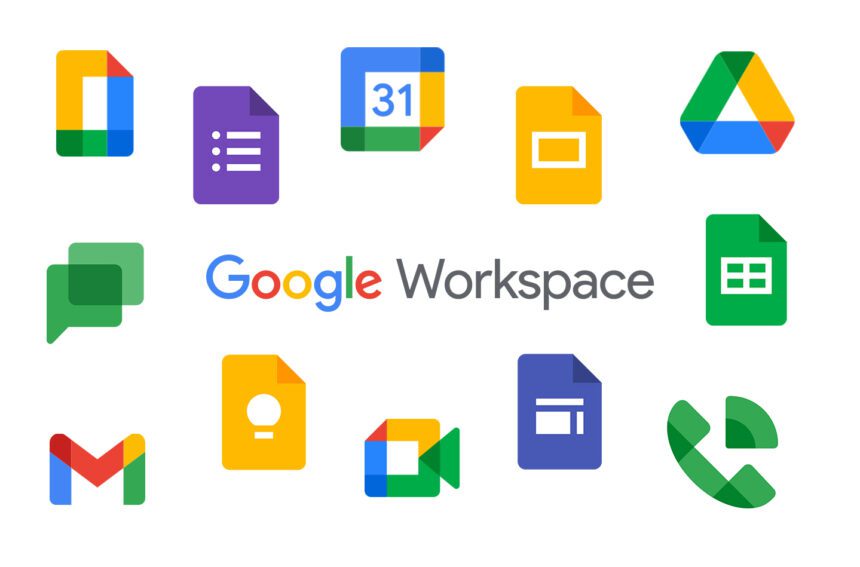Google Workspace: क्या आप अपने कारोबार को अधिक कुशल और संगठित बनाना चाहते हैं? Google Workspace आपके लिए एक बेहतरीन समाधान है! यह एक ऐसा टूल है जिसका उपयोग लाखों कारोबार दुनिया भर में कर रहे हैं.
Google Workspace में क्या शामिल है?
Gmail: व्यावसायिक ईमेल पता प्राप्त करें
Gmail एक शक्तिशाली और मुफ्त ईमेल सेवा है जो आपको अपनी कंपनी के लिए एक पेशेवर ईमेल पता (@आपकी कंपनी का नाम.com) प्राप्त करने की सुविधा देती है। यह आपको अपनी ब्रांड पहचान मजबूत करने, अपने व्यवसाय के साथ अधिक विश्वसनीय दिखने और अपने ग्राहकों और भागीदारों के साथ बेहतर संवाद करने में मदद कर सकता है।
Gmail के साथ व्यावसायिक ईमेल पता प्राप्त करने के लाभ:
- पेशेवर छवि: @आपकी कंपनी का नाम.com ईमेल पता आपको अपनी कंपनी के लिए एक अधिक पेशेवर और विश्वसनीय छवि बनाने में मदद करता है।
- ब्रांड पहचान: यह आपकी ब्रांड पहचान को मजबूत करने और अपने व्यवसाय को याद रखने में आसान बनाने में मदद करता है।
- विश्वसनीयता: यह आपके ग्राहकों और भागीदारों के बीच विश्वास और विश्वसनीयता बढ़ाता है।
- सुविधा: आप अपने Gmail खाते का उपयोग सभी Google सेवाओं, जैसे Google Drive, Google Calendar, और Google Meet तक पहुंचने के लिए कर सकते हैं।
- सुरक्षा: Gmail उद्योग-अग्रणी सुरक्षा सुविधाओं के साथ आता है जो आपके ईमेल को सुरक्षित रखता है।
- स्पैम फ़िल्टरिंग: Gmail में शक्तिशाली स्पैम फ़िल्टरिंग होते हैं जो आपके इनबॉक्स को अवांछित ईमेल से मुक्त रखते हैं।
- मोबाइल ऐप: Gmail का एक मुफ्त मोबाइल ऐप है जिससे आप कहीं से भी अपने ईमेल तक पहुंच सकते हैं।
- अनुकूलन: आप अपने Gmail खाते को अपनी आवश्यकताओं और प्राथमिकताओं के अनुसार अनुकूलित कर सकते हैं।
Gmail के साथ व्यावसायिक ईमेल पता प्राप्त करने के चरण:
- Google Workspace खाता बनाएं: https://workspace.google.com/ पर जाएं और एक मुफ्त परीक्षण या सशुल्क योजना चुनें।
- अपने डोमेन नाम को सत्यापित करें: अपनी कंपनी के स्वामित्व वाले डोमेन नाम को Google Workspace से जोड़ें।
- उपयोगकर्ता बनाएं: अपने कर्मचारियों के लिए Gmail खाते बनाएं और उन्हें @आपकी कंपनी का नाम.com ईमेल पते दें।
- अपने ईमेल क्लाइंट को कॉन्फ़िगर करें: Gmail को अपने डेस्कटॉप या मोबाइल डिवाइस पर अपने पसंदीदा ईमेल क्लाइंट के साथ सेट करें।
Gmail के साथ व्यावसायिक ईमेल पता प्राप्त करने के लिए कुछ अतिरिक्त सुझाव:
- एक यादगार ईमेल पता चुनें: ऐसा ईमेल पता चुनें जो याद रखने में आसान हो और आपकी कंपनी का प्रतिनिधित्व करता हो।
- अपने ईमेल पते में उपनाम का उपयोग करें: आप अपने ईमेल पते में उपनाम का उपयोग करके विभिन्न विभागों या टीमों के लिए अलग-अलग ईमेल पते बना सकते हैं।
- एक मजबूत पासवर्ड का उपयोग करें: अपने Gmail खाते के लिए एक मजबूत और अद्वितीय पासवर्ड का उपयोग करें।
- अपने ईमेल खाते को सुरक्षित रखें: अपने ईमेल खाते को दो-कारक प्रमाणीकरण और अन्य सुरक्षा सुविधाओं के साथ सुरक्षित रखें।
Google मीट (Meet): उच्च गुणवत्ता वाले वीडियो कॉन्फ्रेंसिंग का आनंद लें।
Google Meet एक मुफ्त और आसान-से-उपयोग वीडियो कॉन्फ्रेंसिंग प्लेटफ़ॉर्म है जो आपको कहीं से भी और किसी भी डिवाइस से उच्च-गुणवत्ता वाली वीडियो मीटिंग आयोजित करने और उनमें शामिल होने की अनुमति देता है। यह टीमों, परिवारों और दोस्तों के लिए एकदम सही है जो एक-दूसरे के साथ जुड़ना चाहते हैं, चाहे वे दुनिया में कहीं भी हों।
Google Meet की कुछ प्रमुख विशेषताएं:
- उच्च-गुणवत्ता वाला वीडियो और ऑडियो: Google Meet आपको HD वीडियो और स्पष्ट ऑडियो के साथ क्रिस्टल-क्लियर मीटिंग का अनुभव प्रदान करता है।
- स्क्रीन साझाकरण: आप अपनी स्क्रीन, प्रस्तुतियाँ, दस्तावेज़ और अन्य सामग्री को मीटिंग में शामिल अन्य लोगों के साथ साझा कर सकते हैं।
- मीटिंग रिकॉर्डिंग: आप अपनी मीटिंग रिकॉर्ड कर सकते हैं ताकि आप बाद में उन लोगों के साथ साझा कर सकें जो मीटिंग में शामिल नहीं हो सके थे।
- पृष्ठभूमि परिवर्तन: आप अपनी पृष्ठभूमि को एक आभासी पृष्ठभूमि से बदल सकते हैं ताकि आप अपनी गोपनीयता बनाए रख सकें।
- शोर रद्द करना: Google Meet में शोर रद्द करने की सुविधा है जो पृष्ठभूमि के शोर को कम करती है ताकि आप स्पष्ट रूप से सुना जा सके।
- लाइव कैप्शनिंग: Google Meet में लाइव कैप्शनिंग सुविधा है जो मीटिंग में कही जा रही बातों को वास्तविक समय में टेक्स्ट में अनुवाद करती है।
- बड़ी मीटिंग: आप Google Meet में 250 तक प्रतिभागियों के साथ मीटिंग आयोजित कर सकते हैं।
- मुफ्त और उपयोग में आसान: Google Meet मुफ्त और उपयोग में आसान है। आप इसे किसी भी वेब ब्राउज़र या मोबाइल डिवाइस से एक्सेस कर सकते हैं।
Google Meet का उपयोग करने के लिए:
- https://meet.google.com/ पर जाएं।
- “मीटिंग शुरू करें” पर क्लिक करें।
- अपने कैमरे और माइक्रोफोन को सक्षम करें।
- अपनी मीटिंग में शामिल होने के लिए दूसरों को मीटिंग लिंक या मीटिंग आईडी भेजें।
Google Meet का उपयोग करने के कुछ अतिरिक्त सुझाव:
- अच्छी तरह से रोशनी वाली जगह से मीटिंग में शामिल हों।
- शांत जगह से मीटिंग में शामिल हों।
- हेडसेट का उपयोग करें।
- अपनी मीटिंग रिकॉर्ड करने की अनुमति केवल उन लोगों को दें जिन पर आप भरोसा करते हैं।
- अपनी मीटिंग को सुरक्षित रखने के लिए मजबूत पासवर्ड का उपयोग करें।
Google Meet के बारे में अधिक जानकारी:
- Google Meet वेबसाइट: https://meet.google.com/
- Google Meet सहायता केंद्र: https://support.google.com/meet/?hl=en
Google कैलेंडर (Calendar): अपनी टीम के साथ मीटिंग शेड्यूल करें और सिंक्रनाइज़ रहें।
Google कैलेंडर एक मुफ्त और आसान-से-उपयोग कैलेंडर ऐप है जो आपको अपनी मीटिंग, घटनाओं और अन्य महत्वपूर्ण तिथियों को शेड्यूल करने और उनका ट्रैक रखने में मदद करता है। यह टीमों, व्यवसायों और व्यक्तियों के लिए एकदम सही है जो अपने समय का प्रभावी ढंग से प्रबंधन करना चाहते हैं।
Google कैलेंडर की कुछ प्रमुख विशेषताएं:
- अपनी मीटिंग और घटनाओं को शेड्यूल करें: आप Google कैलेंडर में अपनी मीटिंग, घटनाओं, और अन्य महत्वपूर्ण तिथियों को आसानी से शेड्यूल कर सकते हैं।
- अपने कैलेंडर को दूसरों के साथ साझा करें: आप अपना कैलेंडर अपने सहकर्मियों, परिवार और दोस्तों के साथ साझा कर सकते हैं ताकि वे आपकी उपलब्धता देख सकें।
- अनुस्मारक प्राप्त करें: आप Google कैलेंडर में अनुस्मारक सेट कर सकते हैं ताकि आप अपनी मीटिंग, घटनाओं और अन्य महत्वपूर्ण तिथियों को याद रख सकें।
- कई कैलेंडर देखें: आप Google कैलेंडर में एक साथ कई कैलेंडर देख सकते हैं, जैसे कि आपका व्यक्तिगत कैलेंडर, आपके सहकर्मियों का कैलेंडर, और आपके ग्राहक का कैलेंडर।
- अपने कैलेंडर को सिंक्रनाइज़ करें: आप अपने Google कैलेंडर को अपने अन्य कैलेंडर ऐप्स, जैसे कि Microsoft Outlook और Apple Calendar के साथ सिंक्रनाइज़ कर सकते हैं।
- वेब और मोबाइल दोनों पर उपलब्ध: आप Google कैलेंडर को किसी भी वेब ब्राउज़र या मोबाइल डिवाइस से एक्सेस कर सकते हैं।
Google कैलेंडर का उपयोग करने के लिए:
- https://calendar.google.com/ पर जाएं।
- अपने Google खाते में साइन इन करें।
- “नई घटना बनाएं” पर क्लिक करें।
- अपनी घटना का शीर्षक, समय, स्थान और विवरण दर्ज करें।
- “सहेजें” पर क्लिक करें।
Google कैलेंडर का उपयोग करने के कुछ अतिरिक्त सुझाव:
- अपनी घटनाओं के लिए स्पष्ट और संक्षिप्त शीर्षक का उपयोग करें।
- अपनी घटनाओं के लिए समय और स्थान शामिल करें।
- अपनी घटनाओं के लिए विवरण शामिल करें ताकि लोग जान सकें कि क्या उम्मीद करनी है।
- अपनी घटनाओं के लिए अनुस्मारक सेट करें।
- अपने कैलेंडर को दूसरों के साथ साझा करें ताकि वे आपकी उपलब्धता देख सकें।
- अपने कैलेंडर को सिंक्रनाइज़ करें ताकि यह आपके सभी उपकरणों पर अपडेट रहे।
Google कैलेंडर के बारे में अधिक जानकारी:
- Google कैलेंडर वेबसाइट: https://calendar.google.com/
- Google कैलेंडर सहायता केंद्र: https://support.google.com/calendar/?hl=en
Google डॉक्स (Docs): कहीं से भी दस्तावेज़ों को बनाएं, संपादित करें और उन पर सहयोग करें।
Google डॉक्स एक शक्तिशाली और मुफ्त ऑनलाइन वर्ड प्रोसेसर है जो आपको कहीं से भी दस्तावेज़ों को बनाने, संपादित करने और उन पर सहयोग करने की सुविधा देता है। यह टीमों, व्यवसायों और व्यक्तियों के लिए एकदम सही है जो दस्तावेज़ों पर वास्तविक समय में एक साथ काम करना चाहते हैं।
Google डॉक्स की कुछ प्रमुख विशेषताएं:
- दस्तावेज़ बनाएं और संपादित करें: आप Google डॉक्स में विभिन्न प्रकार के दस्तावेज़ बना और संपादित कर सकते हैं, जैसे कि रिपोर्ट, प्रस्ताव, पत्र और बहुत कुछ।
- ** वास्तविक समय में सहयोग करें:** आप एक ही समय में कई लोगों के साथ एक ही दस्तावेज़ पर काम कर सकते हैं। आप यह देख सकते हैं कि अन्य लोग क्या कर रहे हैं और उनके साथ चैट कर सकते हैं।
- ऑफ़लाइन कार्य करें: आप Google डॉक्स का उपयोग ऑफ़लाइन भी कर सकते हैं। दस्तावेज़ तब सिंक्रनाइज़ हो जाएंगे जब आप अगली बार इंटरनेट से कनेक्ट होंगे।
- टिप्पणी और सुझाव दें: आप दस्तावेज़ों में टिप्पणी और सुझाव दे सकते हैं ताकि दूसरों को फीडबैक प्रदान कर सकें।
- संस्करण इतिहास देखें: आप दस्तावेज़ के पिछले संस्करण देख सकते हैं और यदि आवश्यक हो तो उन्हें पुनर्स्थापित कर सकते हैं।
- विभिन्न फ़ाइल स्वरूपों में निर्यात करें: आप अपने दस्तावेज़ों को विभिन्न फ़ाइल स्वरूपों में निर्यात कर सकते हैं, जैसे कि DOCX, PDF, और TXT।
- वेब और मोबाइल दोनों पर उपलब्ध: आप Google डॉक्स को किसी भी वेब ब्राउज़र या मोबाइल डिवाइस से एक्सेस कर सकते हैं।
Google डॉक्स का उपयोग करने के लिए:
- https://docs.google.com/ पर जाएं।
- अपने Google खाते में साइन इन करें।
- “नया दस्तावेज़ बनाएं” पर क्लिक करें।
- अपने दस्तावेज़ का शीर्षक दर्ज करें।
- अपने दस्तावेज़ को टाइप करना शुरू करें।
- अपने दस्तावेज़ को दूसरों के साथ साझा करने के लिए “साझा करें” बटन पर क्लिक करें।
Google डॉक्स का उपयोग करने के कुछ अतिरिक्त सुझाव:
- अपने दस्तावेज़ों को एक स्पष्ट और संक्षिप्त शीर्षक दें।
- अपने दस्तावेज़ों को फ़ोल्डरों में व्यवस्थित करें।
- अपने दस्तावेज़ों को दूसरों के साथ साझा करने से पहले अनुमतियां सेट करें।
- परिवर्तनों को ट्रैक करने के लिए सुझाव मोड का उपयोग करें।
- अपने दस्तावेज़ों को ऑफ़लाइन उपयोग के लिए उपलब्ध कराएं।
Google डॉक्स के बारे में अधिक जानकारी:
- Google डॉक्स वेबसाइट: https://docs.google.com/
- Google डॉक्स सहायता केंद्र: https://support.google.com/docs/
Google स्प्रैडशीट (Sheets): स्मार्ट स्प्रेडशीट बनाएं, डेटा का विश्लेषण करें, और अपनी टीम के साथ वास्तविक समय में सहयोग करें।
Google स्प्रैडशीट एक शक्तिशाली और मुफ्त ऑनलाइन स्प्रेडशीट ऐप है जो आपको स्मार्ट स्प्रेडशीट बनाने, डेटा का विश्लेषण करने और अपनी टीम के साथ वास्तविक समय में सहयोग करने की सुविधा देता है। यह वित्तीय विश्लेषण, डेटा ट्रैकिंग, और बहुत कुछ के लिए एकदम सही है।
Google स्प्रैडशीट की कुछ प्रमुख विशेषताएं:
- स्मार्ट स्प्रेडशीट बनाएं: आप डेटा विश्लेषण के लिए फ़ंक्शंस और फ़ार्मूलों का उपयोग करके जटिल स्प्रैडशीट बना सकते हैं।
- डेटा का विश्लेषण करें: आप चार्ट और ग्राफ़ बनाने के लिए Google स्प्रैडशीट का उपयोग कर सकते हैं जो आपके डेटा को समझना आसान बनाते हैं।
- वास्तविक समय में सहयोग करें: आप एक ही समय में कई लोगों के साथ एक ही स्प्रैडशीट पर काम कर सकते हैं। आप यह देख सकते हैं कि अन्य लोग क्या कर रहे हैं और उनके साथ चैट कर सकते हैं।
- ऑफ़लाइन कार्य करें: आप Google स्प्रैडशीट का उपयोग ऑफ़लाइन भी कर सकते हैं। स्प्रैडशीट तब सिंक्रनाइज़ हो जाएंगे जब आप अगली बार इंटरनेट से कनेक्ट होंगे।
- डेटा फ़िल्टर करें और सॉर्ट करें: आप अपने डेटा को आसानी से फ़िल्टर और सॉर्ट कर सकते हैं ताकि आपको जिस जानकारी की आवश्यकता हो उसे जल्दी से ढूंढ सकें।
- डेटा को कनेक्ट करें: आप Google स्प्रैडशीट को अन्य Google सेवाओं, जैसे Google Forms और Google Analytics से कनेक्ट कर सकते हैं।
- विभिन्न फ़ाइल स्वरूपों में निर्यात करें: आप अपनी स्प्रैडशीट को विभिन्न फ़ाइल स्वरूपों में निर्यात कर सकते हैं, जैसे कि XLSX, CSV, और PDF।
- वेब और मोबाइल दोनों पर उपलब्ध: आप Google स्प्रैडशीट को किसी भी वेब ब्राउज़र या मोबाइल डिवाइस से एक्सेस कर सकते हैं।
Google स्प्रैडशीट का उपयोग करने के लिए:
- https://sheets.google.com/ पर जाएं।
- अपने Google खाते में साइन इन करें।
- “नई स्प्रेडशीट बनाएं” पर क्लिक करें।
- अपनी स्प्रेडशीट का शीर्षक दर्ज करें।
- अपनी स्प्रेडशीट में डेटा दर्ज करना शुरू करें।
- अपनी स्प्रेडशीट को दूसरों के साथ साझा करने के लिए “साझा करें” बटन पर क्लिक करें।
Google स्प्रैडशीट का उपयोग करने के कुछ अतिरिक्त सुझाव:
- अपनी स्प्रेडशीट को एक स्पष्ट और संक्षिप्त शीर्षक दें।
- अपनी स्प्रेडशीट में डेटा को अच्छी तरह से व्यवस्थित करें।
- अपनी स्प्रेडशीट में फ़ॉर्मेटिंग का उपयोग करें ताकि इसे पढ़ना आसान हो।
- चार्ट और ग्राफ़ का उपयोग करके अपने डेटा को दृश्यात्मक रूप से प्रस्तुत करें।
- अपनी स्प्रेडशीट को दूसरों के साथ साझा करने से पहले अनुमतियां सेट करें।
- अपनी स्प्रेडशीट को ऑफ़लाइन उपयोग के लिए उपलब्ध कराएं।
Google स्प्रैडशीट के बारे में अधिक जानकारी:
- Google स्प्रैडशीट वेबसाइट: https://sheets.google.com/
- Google स्प्रेडशीट (Sheets): स्मार्ट स्प्रेडशीट बनाएं और वास्तविक समय में अपनी टीम के साथ सहयोग करें।
Google स्लाइड्स: आकर्षक प्रस्तुतीकरण बनाएं और अपनी टीम के साथ सहयोग करें।
Google स्लाइड्स एक शक्तिशाली और मुफ्त ऑनलाइन प्रेजेंटेशन टूल है जो आपको आकर्षक प्रस्तुतीकरण बनाने और अपनी टीम के साथ सहयोग करने की सुविधा देता है। यह छात्रों, शिक्षकों, पेशेवरों और प्रस्तुतिकरण बनाने और देने की आवश्यकता वाले किसी भी व्यक्ति के लिए बिल्कुल उपयुक्त है।
Google स्लाइड्स की कुछ प्रमुख विशेषताएं:
- आकर्षक प्रस्तुतीकरण बनाएं: आप थीम, लेआउट, चित्रों, वीडियो और अन्य मीडिया का उपयोग करके पेशेवर दिखने वाली प्रस्तुतीकरण बना सकते हैं।
- वास्तविक समय में सहयोग करें: आप एक ही समय में कई लोगों के साथ एक ही प्रस्तुतीकरण पर काम कर सकते हैं। आप यह देख सकते हैं कि अन्य लोग क्या कर रहे हैं और उनके साथ चैट कर सकते हैं।
- ऑफ़लाइन कार्य करें: आप Google स्लाइड्स का उपयोग ऑफ़लाइन भी कर सकते हैं। प्रस्तुतीकरण तब सिंक्रनाइज़ हो जाएंगे जब आप अगली बार इंटरनेट से कनेक्ट होंगे।
- टिप्पणी और सुझाव दें: आप प्रस्तुतिकरणों में टिप्पणी और सुझाव दे सकते हैं ताकि दूसरों को फीडबैक प्रदान कर सकें।
- प्रस्तुतीकरण का पूर्वावलोकन करें: आप प्रस्तुत करने से पहले अपनी प्रस्तुतीकरण का पूर्वावलोकन कर सकते हैं ताकि आप यह सुनिश्चित कर सकें कि सब कुछ सही है।
- प्रस्तुतीकरण प्रस्तुत करें: आप अपनी प्रस्तुतीकरण को वेब ब्राउज़र या मोबाइल डिवाइस से प्रस्तुत कर सकते हैं।
- विभिन्न फ़ाइल स्वरूपों में निर्यात करें: आप अपनी प्रस्तुतिकरण को विभिन्न फ़ाइल स्वरूपों में निर्यात कर सकते हैं, जैसे कि PPTX, PDF, और TXT।
- वेब और मोबाइल दोनों पर उपलब्ध: आप Google स्लाइड्स को किसी भी वेब ब्राउज़र या मोबाइल डिवाइस से एक्सेस कर सकते हैं।
Google स्लाइड्स का उपयोग करने के लिए:
- https://slides.google.com/ पर जाएं।
- अपने Google खाते में साइन इन करें।
- “नया प्रस्तुतीकरण शुरू करें” पर क्लिक करें।
- अपनी प्रस्तुतीकरण का शीर्षक दर्ज करें।
- अपनी स्लाइड्स में टेक्स्ट, चित्र और वीडियो जोड़ना शुरू करें।
- अपनी प्रस्तुतीकरण को दूसरों के साथ साझा करने के लिए “साझा करें” बटन पर क्लिक करें।
Google स्लाइड्स का उपयोग करने के कुछ अतिरिक्त सुझाव:
- अपनी प्रस्तुतीकरण को एक स्पष्ट और संक्षिप्त शीर्षक दें।
- अपनी प्रस्तुतीकरण में स्लाइड्स को अच्छी तरह से व्यवस्थित करें।
- अपनी प्रस्तुतीकरण में टेक्स्ट और छवियों के लिए एक सुसंगत फ़ॉन्ट और रंग योजना का उपयोग करें।
- अपने दर्शकों को व्यस्त रखने के लिए चित्रों, वीडियो और अन्य मीडिया का उपयोग करें।
- अपनी प्रस्तुतीकरण का पूर्वाभ्यास करें ताकि आप इसे आत्मविश्वास के साथ प्रस्तुत कर सकें।
- अपनी प्रस्तुतीकरण को ऑफ़लाइन उपयोग के लिए उपलब्ध कराएं।
Google स्लाइड्स के बारे में अधिक जानकारी:
- Google स्लाइड्स वेबसाइट: https://slides.google.com/
Google ड्राइव: अपनी फ़ाइलों को सुरक्षित रूप से संग्रहीत करें, उन तक पहुंचें और उन्हें साझा करें।
Google ड्राइव एक मुफ्त क्लाउड स्टोरेज सेवा है जो आपको अपनी फ़ाइलों को ऑनलाइन सुरक्षित रूप से संग्रहीत करने, उन तक पहुंचने और उन्हें साझा करने की सुविधा देती है। यह दस्तावेज़ों, फ़ोटो, वीडियो, संगीत और अन्य प्रकार की फ़ाइलों के लिए बिल्कुल उपयुक्त है।
Google ड्राइव की कुछ प्रमुख विशेषताएं:
- सुरक्षित भंडारण: आप अपनी फ़ाइलों को Google के सर्वरों पर सुरक्षित रूप से संग्रहीत कर सकते हैं।
- ऑनलाइन एक्सेस: आप अपनी फ़ाइलों को कहीं से भी, किसी भी डिवाइस से देख और एक्सेस कर सकते हैं।
- ऑफ़लाइन एक्सेस: आप कुछ फ़ाइलों को ऑफ़लाइन उपयोग के लिए उपलब्ध करा सकते हैं।
- साझा करना और सहयोग करना: आप अपनी फ़ाइलों को दूसरों के साथ साझा कर सकते हैं और वास्तविक समय में उन पर सहयोग कर सकते हैं।
- खोज: आप अपनी फ़ाइलों को आसानी से ढूंढने के लिए खोज फ़ंक्शन का उपयोग कर सकते हैं।
- विभिन्न फ़ाइल स्वरूपों का समर्थन: Google ड्राइव विभिन्न प्रकार की फ़ाइलों का समर्थन करता है, जिनमें दस्तावेज़, स्प्रेडशीट, प्रस्तुतीकरण, चित्र, वीडियो, संगीत और बहुत कुछ शामिल हैं।
- मुफ्त और सशुल्क संग्रहण योजनाएं: Google ड्राइव मुफ्त संग्रहण प्रदान करता है, साथ ही सशुल्क योजनाएं भी प्रदान करता है जो आपको अधिक संग्रहण स्थान प्राप्त करने की अनुमति देती हैं।
- Google के अन्य ऐप्स के साथ एकीकृत: Google ड्राइव Google के अन्य ऐप्स, जैसे Google डॉक्स, Google स्प्रैडशीट और Google स्लाइड्स के साथ एकीकृत है।
Google ड्राइव का उपयोग करने के लिए:
- https://drive.google.com/ पर जाएं।
- अपने Google खाते में साइन इन करें।
- फ़ाइलें अपलोड करने के लिए “नया” बटन पर क्लिक करें।
- अपनी फ़ाइलों को देखने और प्रबंधित करने के लिए फ़ाइल सूची का उपयोग करें।
- फ़ाइलों को दूसरों के साथ साझा करने के लिए फ़ाइल पर राइट-क्लिक करें और “साझा करें” चुनें।
Google ड्राइव का उपयोग करने के कुछ अतिरिक्त सुझाव:
- अपनी फ़ाइलों को एक फ़ोल्डर संरचना में व्यवस्थित करें ताकि उन्हें ढूंढना आसान हो।
- अपनी महत्वपूर्ण फ़ाइलों का बैकअप लें।
- संवेदनशील फ़ाइलों को साझा करने से पहले सावधान रहें।
- दो-कारक प्रमाणीकरण सक्षम करें ताकि अपने खाते को सुरक्षित रखें।
- अपनी संग्रहण आवश्यकताओं के अनुरूप संग्रहण योजना चुनें।
Google ड्राइव के बारे में अधिक जानकारी:
- Google ड्राइव वेबसाइट: https://drive.google.com/
- Google ड्राइव सहायता केंद्र: https://support.google.com/drive/?hl=en
Google Workspace के लाभ (Google Workspace Benifits):
- बढ़ी हुई उत्पादकता: अपनी टीम के साथ सहयोग करने और कार्यों को पूरा करने में आसानी होती है।
- बेहतर संचार: ईमेल, मीटिंग और चैट के माध्यम से अपनी टीम के साथ जुड़े रहें।
- सुरक्षित और विश्वसनीय: Google अपने उद्योग-अग्रणी सुरक्षा उपायों के लिए जाना जाता है।
- कहीं से भी काम करें: अपने फ़ाइलों और अनुप्रयोगों को किसी भी डिवाइस से एक्सेस करें।
- निःशुल्क परीक्षण उपलब्ध: Google Workspace का निःशुल्क परीक्षण करके देखें कि यह आपके कारोबार के लिए कितना उपयोगी है!
आज ही Google Workspace आज़माएं और देखें कि यह आपके कारोबार को कैसे सफलता के अगले स्तर पर ले जा सकता है!
Google Workspace की वेबसाइट : https://workspace.google.com/